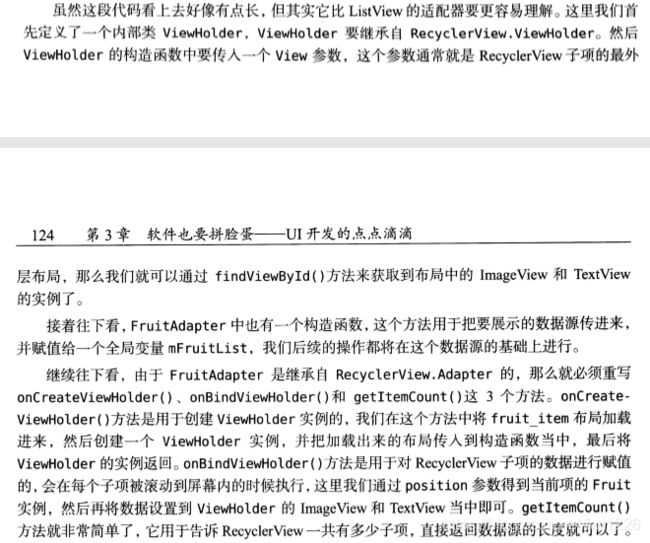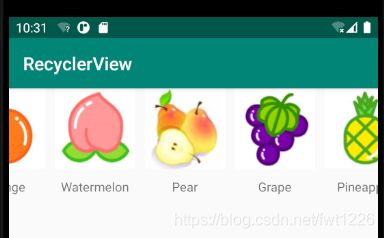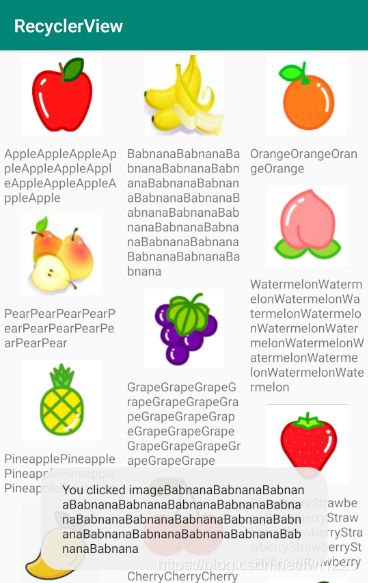AndroidStudio学习(六):RecyclerView
文章目录
- 新建项目RecyclerViewTest
- 横向滚动
- 瀑布流布局StaggeredGridLayoutManager
- 点击事件
新建项目RecyclerViewTest
RecyclerView是新增控件
定义在support库中
需要在app/build.gradle中添加相应的依赖库
运行效率比ListView好很多
ListView只能纵向滚动
RecyclerView可以横向滚动
//build.gradle
dependencies {
implementation fileTree(dir:'libs',includes: ['*.jar'])
implementation 'com.android.support:appcompat-v7:30.2.1'
implementation 'com.android.support:recyclerview-v7:30.2.1'
testImplementation 'junit:junit:4.12'
}
//activity_main.xml
//添加RecyclerView控件
<?xml version="1.0" encoding="utf-8"?>
<LinearLayout xmlns:android="http://schemas.android.com/apk/res/android"
android:layout_width="match_parent"
android:layout_height="match_parent"
>
<androidx.recyclerview.widget.RecyclerView
android:id="@+id/recycler_view"
android:layout_width="match_parent"
android:layout_height="match_parent"
/>
</LinearLayout>
//新建类Fruit.java
//name表示水果名
//imageId表示水果对应图片的资源id
package com.example.recyclerviewtest;
public class Fruit {
private String name;
private int imageId;
public Fruit(String name, int imageId){
this.name = name;
this.imageId = imageId;
}
public String getName(){
return name;
}
public int getImageId(){
return imageId;
}
}
//新建布局fruit_item.xml
<?xml version="1.0" encoding="utf-8"?>
<LinearLayout xmlns:android="http://schemas.android.com/apk/res/android"
android:layout_width="match_parent"
android:layout_height="wrap_content">
<ImageView
android:id="@+id/fruit_image"
android:layout_width="wrap_content"
android:layout_height="wrap_content"
/>
<TextView
android:id="@+id/fruit_name"
android:layout_width="wrap_content"
android:layout_height="wrap_content"
android:layout_gravity="center_vertical"
android:layout_marginLeft="10dp"
/>
</LinearLayout>
//新建FruitAdapter类
package com.example.recyclerview;
import android.view.LayoutInflater;
import android.view.View;
import android.view.ViewGroup;
import android.widget.ImageView;
import android.widget.TextView;
import java.util.List;
import androidx.recyclerview.widget.RecyclerView;
public class FruitAdapter extends RecyclerView.Adapter<FruitAdapter.ViewHolder> {
private List<Fruit> mFruitList;
static class ViewHolder extends RecyclerView.ViewHolder{
ImageView fruitImage;
TextView fruitName;
public ViewHolder(View view){
super(view);
fruitImage = (ImageView) view.findViewById(R.id.fruit_image);
fruitName = (TextView) view.findViewById(R.id.fruit_name);
}
}
public FruitAdapter(List<Fruit>fruitList){
mFruitList = fruitList;
}
@Override
public ViewHolder onCreateViewHolder(ViewGroup parent,int viewType){
View view = LayoutInflater.from(parent.getContext())
.inflate(R.layout.fruit_item,parent,false);
ViewHolder holder = new ViewHolder(view);
return holder;
}
@Override
public void onBindViewHolder(ViewHolder holder, int position){
Fruit fruit = mFruitList.get(position);
holder.fruitImage.setImageResource(fruit.getImageId());
holder.fruitName.setText(fruit.getName());
}
@Override
public int getItemCount() {
return mFruitList.size();
}
}
//MainActivity
package com.example.recyclerview;
import androidx.appcompat.app.AppCompatActivity;
import androidx.recyclerview.widget.LinearLayoutManager;
import androidx.recyclerview.widget.RecyclerView;
import android.os.Bundle;
import java.util.ArrayList;
import java.util.List;
public class MainActivity extends AppCompatActivity {
private List<Fruit> fruitList = new ArrayList<>();
@Override
protected void onCreate(Bundle savedInstanceState) {
super.onCreate(savedInstanceState);
setContentView(R.layout.activity_main);
initFruits();
RecyclerView recyclerView = (RecyclerView) findViewById(R.id.recycler_view);
LinearLayoutManager layoutManager = new LinearLayoutManager(this);
recyclerView.setLayoutManager(layoutManager);
FruitAdapter adapter = new FruitAdapter(fruitList);
recyclerView.setAdapter(adapter);
}
private void initFruits(){
for(int i = 0 ; i < 2 ; i++){
Fruit apple = new Fruit("Apple",R.drawable.apple);
fruitList.add(apple);
Fruit banana = new Fruit("Babnana",R.drawable.banana);
fruitList.add(banana);
Fruit orange = new Fruit("Orange",R.drawable.orange);
fruitList.add(orange);
Fruit watermelon = new Fruit("Watermelon",R.drawable.watermelon);
fruitList.add(watermelon);
Fruit pear = new Fruit("Pear",R.drawable.pear);
fruitList.add(pear);
Fruit grape = new Fruit("Grape",R.drawable.grape);
fruitList.add(grape);
Fruit pineapple = new Fruit("Pineapple",R.drawable.pineapple);
fruitList.add(pineapple);
Fruit strawberry = new Fruit("Strawberry",R.drawable.strawberry);
fruitList.add(strawberry);
Fruit cherry = new Fruit("Cherry",R.drawable.cherry);
fruitList.add(cherry);
Fruit mango = new Fruit("Mango",R.drawable.mango);
fruitList.add(mango);
}
}
}
横向滚动
//修改布局fruit_item.xml
//改成垂直排列
//控件位置改为水平居中
//使用layout_marginTop让文图之间有距离
<?xml version="1.0" encoding="utf-8"?>
<LinearLayout xmlns:android="http://schemas.android.com/apk/res/android"
android:orientation="vertical"
android:layout_width="100dp"
android:layout_height="wrap_content">
<ImageView
android:id="@+id/fruit_image"
android:layout_width="wrap_content"
android:layout_height="wrap_content"
android:layout_gravity="center_horizontal"
/>
<TextView
android:id="@+id/fruit_name"
android:layout_width="wrap_content"
android:layout_height="wrap_content"
android:layout_gravity="center_horizontal"
android:layout_marginTop="10dp"
/>
</LinearLayout>
//MainActivity
@Override
protected void onCreate(Bundle savedInstanceState) {
super.onCreate(savedInstanceState);
setContentView(R.layout.activity_main);
initFruits();
RecyclerView recyclerView = (RecyclerView) findViewById(R.id.recycler_view);
LinearLayoutManager layoutManager = new LinearLayoutManager(this);
layoutManager.setOrientation(LinearLayoutManager.HORIZONTAL); //添加一行代码
recyclerView.setLayoutManager(layoutManager);
FruitAdapter adapter = new FruitAdapter(fruitList);
recyclerView.setAdapter(adapter);
}
ListView布局排列是由自身去管理的
而RecyclerView将这个工作交给了LayoutManager
LayoutManager制定了一套可扩展的布局排列接口
子类只要按照接口的规范来实现
就能制定出不同的布局排列方式
RecyclerView还提供了网格布局GridLayoutManager和瀑布流布局StaggeredGridLayoutManager。
瀑布流布局StaggeredGridLayoutManager
//修改布局fruit_item.xml
<?xml version="1.0" encoding="utf-8"?>
<LinearLayout xmlns:android="http://schemas.android.com/apk/res/android"
android:orientation="vertical"
android:layout_width="match_parent"
android:layout_height="wrap_content"
android:layout_margin="5dp" >
<ImageView
android:id="@+id/fruit_image"
android:layout_width="wrap_content"
android:layout_height="wrap_content"
android:layout_gravity="center_horizontal"
/>
<TextView
android:id="@+id/fruit_name"
android:layout_width="wrap_content"
android:layout_height="wrap_content"
android:layout_gravity="left"
android:layout_marginTop="10dp"
/>
</LinearLayout>
//MainActivity
public class MainActivity extends AppCompatActivity {
private List<Fruit> fruitList = new ArrayList<>();
@Override
protected void onCreate(Bundle savedInstanceState) {
super.onCreate(savedInstanceState);
setContentView(R.layout.activity_main);
initFruits();
RecyclerView recyclerView = (RecyclerView) findViewById(R.id.recycler_view);
//LinearLayoutManager layoutManager = new LinearLayoutManager(this);
//layoutManager.setOrientation(LinearLayoutManager.HORIZONTAL);
//第一个参数指定布局的列数,第二个参数指定布局的排列方向
StaggeredGridLayoutManager layoutManager = new StaggeredGridLayoutManager(3,StaggeredGridLayoutManager.VERTICAL);
recyclerView.setLayoutManager(layoutManager);
FruitAdapter adapter = new FruitAdapter(fruitList);
recyclerView.setAdapter(adapter);
}
//创造一个1-20的随机数,然后将参数中传入的字符串重复随机遍
private String getRandomLengthName(String name){
Random random = new Random();
int length = random.nextInt(20) + 1;
StringBuilder builder = new StringBuilder();
for(int i = 0;i < length; i++){
builder.append(name);
}
return builder.toString();
}
private void initFruits(){
for(int i = 0 ; i < 2 ; i++){
Fruit apple = new Fruit(getRandomLengthName("Apple"),R.drawable.apple);
fruitList.add(apple);
Fruit banana = new Fruit(getRandomLengthName("Babnana"),R.drawable.banana);
fruitList.add(banana);
Fruit orange = new Fruit(getRandomLengthName("Orange"),R.drawable.orange);
fruitList.add(orange);
Fruit watermelon = new Fruit(getRandomLengthName("Watermelon"),R.drawable.watermelon);
fruitList.add(watermelon);
Fruit pear = new Fruit(getRandomLengthName("Pear"),R.drawable.pear);
fruitList.add(pear);
Fruit grape = new Fruit(getRandomLengthName("Grape"),R.drawable.grape);
fruitList.add(grape);
Fruit pineapple = new Fruit(getRandomLengthName("Pineapple"),R.drawable.pineapple);
fruitList.add(pineapple);
Fruit strawberry = new Fruit(getRandomLengthName("Strawberry"),R.drawable.strawberry);
fruitList.add(strawberry);
Fruit cherry = new Fruit(getRandomLengthName("Cherry"),R.drawable.cherry);
fruitList.add(cherry);
Fruit mango = new Fruit(getRandomLengthName("Mango"),R.drawable.mango);
fruitList.add(mango);
}
}
}
点击事件
RecyclerView没有提供类似于setOnItemClickListener()这样的注册监听器方法
而是需要我们自己给子项具体的View去注册点击事件,比ListView复杂
但想点击子项中具体的某一个按钮,ListView就比较麻烦了
//FruitAdapter
public class FruitAdapter extends RecyclerView.Adapter<FruitAdapter.ViewHolder> {
private List<Fruit> mFruitList;
static class ViewHolder extends RecyclerView.ViewHolder{
View fruitView; //保存子项最外层布局的实例
ImageView fruitImage;
TextView fruitName;
public ViewHolder(View view){
super(view);
fruitView = view; //
fruitImage = (ImageView) view.findViewById(R.id.fruit_image);
fruitName = (TextView) view.findViewById(R.id.fruit_name);
}
}
public FruitAdapter(List<Fruit>fruitList){
mFruitList = fruitList;
}
@Override
public ViewHolder onCreateViewHolder(ViewGroup parent,int viewType){
View view = LayoutInflater.from(parent.getContext())
.inflate(R.layout.fruit_item,parent,false);
//ViewHolder holder = new ViewHolder(view);
final ViewHolder holder = new ViewHolder(view);
holder.fruitView.setOnClickListener(new View.OnClickListener(){
@Override
public void onClick(View v){
int position = holder.getAdapterPosition(); //用户点击的位置
Fruit fruit = mFruitList.get(position); //Fruit实例
Toast.makeText(v.getContext(),"You clicked view" + fruit.getName(),Toast.LENGTH_SHORT).show();
}
});
holder.fruitImage.setOnClickListener(new View.OnClickListener(){
@Override
public void onClick(View v){
int position = holder.getAdapterPosition();
Fruit fruit = mFruitList.get(position);
Toast.makeText(v.getContext(),"You clicked image" + fruit.getName(),Toast.LENGTH_SHORT).show();
}
});
return holder;
}
@Override
public void onBindViewHolder(ViewHolder holder, int position){
Fruit fruit = mFruitList.get(position);
holder.fruitImage.setImageResource(fruit.getImageId());
holder.fruitName.setText(fruit.getName());
}
@Override
public int getItemCount() {
return mFruitList.size();
}
}